- Autor Jason Gerald [email protected].
- Public 2024-01-19 22:14.
- E modifikuara e fundit 2025-01-23 12:45.
Ndërsa media mund të jetë zhvendosur shumë drejt transmetimit dhe cloud, djegia në DVD është akoma shumë më e dobishme ndonjëherë. Nëse përdorni programet e duhura, mund të krijoni DVD që luajnë në pothuajse çdo DVD player. Mund të krijoni DVD video duke përdorur programe falas në Windows, Mac ose Linux.
Hapi
Metoda 1 nga 3: Windows
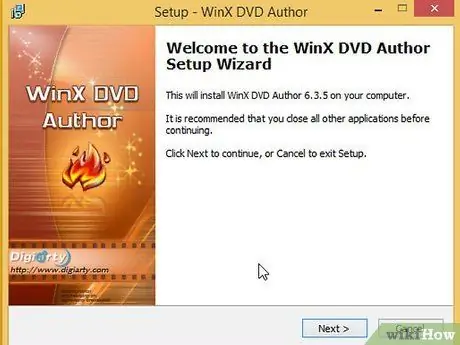
Hapi 1. Shkarkoni dhe instaloni WinX DVD Author
Ky është një program falas që mbështet pothuajse të gjitha formatet video dhe lehtë mund të djeg DVD që mund të luhen në çdo DVD player.
Mund ta shkarkoni falas nga winxdvd.com/dvd-author/. Ky instalues nuk përmban asnjë adware
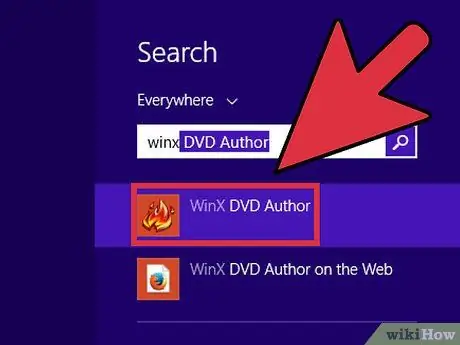
Hapi 2. Drejtoni WinX DVD Author
Do të përshëndeteni me dritaren kryesore të menusë.
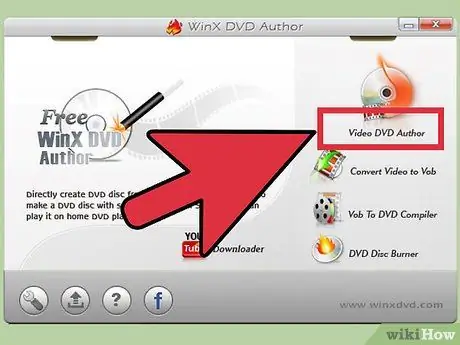
Hapi 3. Zgjidhni "Video DVD Author"
Kjo do të nisë një mjet që mund të përdorni për të zgjedhur çdo skedar video për t'u kthyer dhe djegur në një DVD-R bosh.
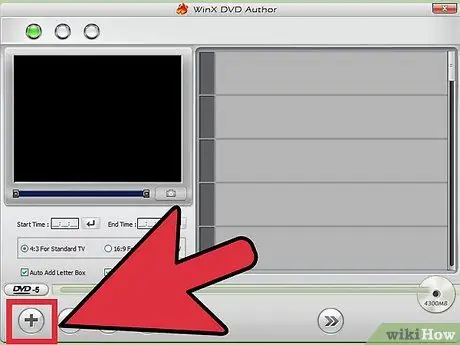
Hapi 4. Klikoni butonin "+" dhe zgjidhni skedarin e parë video që dëshironi të përfshini në DVD
Ndryshoni cilësimet e skedarit në "Të gjitha skedarët" nëse nuk mund ta gjeni skedarin video. Ju mund të keni nevojë të shtoni një skedar.mkv
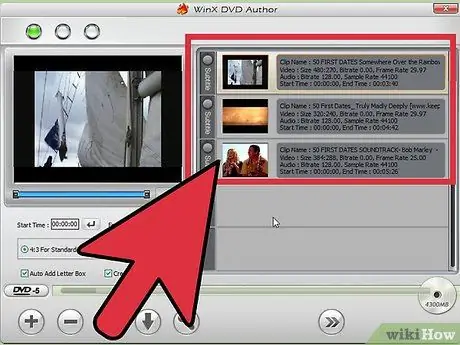
Hapi 5. Përsëriteni për llojet e tjera të videove që dëshironi të shtoni
Nëse shtoni episode të një shfaqjeje televizive, mund të jeni në gjendje të shtoni episode të shumta në DVD. Hapësira e mbetur do të shfaqet në fund të dritares WinX DVD Author.
Pasi të shtohen klipet, ju mund të ndryshoni rendin e tyre duke klikuar me të djathtën në një klip dhe duke zgjedhur "Move Up" ose "Move Down"
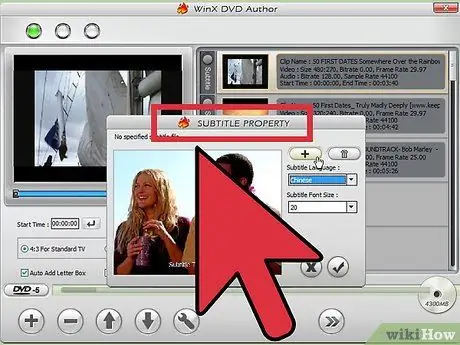
Hapi 6. Shtoni titra/skedarë titrash (opsional)
Nëse dëshironi të shtoni titra në video, klikoni butonin "Titra" pranë klipit në listë. Pastaj mund të zgjidhni skedarin e përkthyer të tekstit që dëshironi të përdorni.
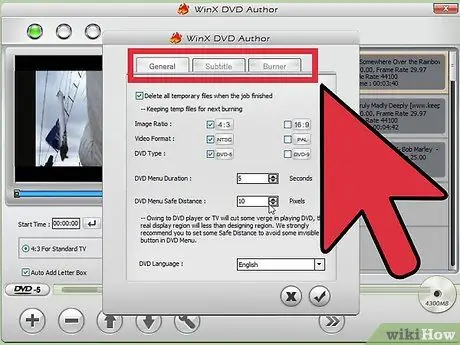
Hapi 7. Klikoni butonin Çelës në fund të dritares
Kjo ju lejon të rregulloni disa nga cilësimet para se të vazhdoni.
- Ndryshoni menunë "Gjuha DVD" në anglisht, ose gjuhën e zgjedhjes suaj. Vini re se kjo nuk do të ndikojë në audion ose titrat.
- Zgjidhni llojin tuaj të DVD. Shumica e DVD-R-ve të zbrazëta janë DVD5, të cilat janë disqe me një shtresë me madhësi 4.37 GB. Disku DVD9 është një disk me dy shtresa 7.95 GB.
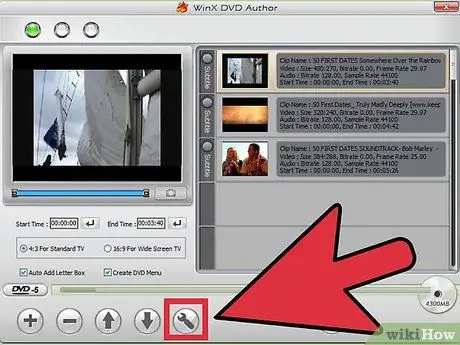
Hapi 8. Filloni procesin e konvertimit duke klikuar butonin ">>"
Nëse shtoni një skedar video që nuk mbështetet fillimisht, siç është.mkv, ai do të konvertohet para se të vazhdoni. Kjo mund të marrë pak kohë për të përfunduar.
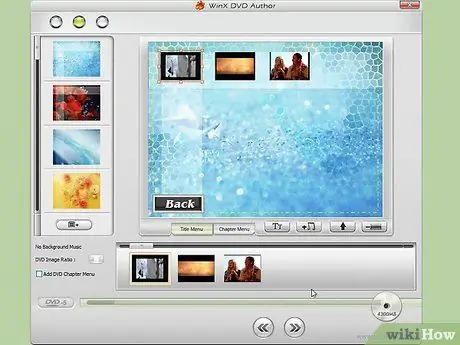
Hapi 9. Krijoni menunë tuaj
Pasi të përfundojë procesi i konvertimit, do të shfaqet një mjet për krijimin e menysë. Ju mund të zgjidhni nga një larmi e madhe paravendosjesh, ose mund të shtoni imazhin tuaj të sfondit dhe të krijoni paraqitjen tuaj të butonave. Mund të krijoni një menu titulli, e cila është menuja kryesore në DVD, si dhe një menu kapitulli. Kjo është veçanërisht e dobishme për DVD që përmbajnë episode të shumta.
- Kur krijoni një paraqitje të butonave, sigurohuni që të mos vendosni asnjë buton përgjatë skajeve të menysë. Ndonjëherë skajet e menysë do të ndërpriten nga disa DVD player ose televizorë, duke i bërë butonat të padukshëm.
- Pasi të keni përfunduar konfigurimin e menysë, klikoni butonin ">>" për të vendosur opsionet tuaja të djegies.

Hapi 10. Vendosni opsionet tuaja të djegies
Sigurohuni që të futet një DVD-R bosh para se të hapni këtë dritare, ose opsionet e sakta nuk do të jenë të disponueshme.
- Vendosni "Shkruani shpejtësinë" në një numër të ulët, midis 2X dhe 4X. Ndërsa një shpejtësi më e madhe e shkrimit nënkupton një proces më të shpejtë të djegies, mund të shkaktojë probleme në leximin e diskut, veçanërisht në luajtësit e vjetër të diskut. Një shpejtësi e ulët shkrimi do të ndihmojë që DVD -ja juaj të luhet kudo.
- Mund të ndryshoni cilësimet e kodifikuesit tuaj për cilësi më të lartë - me kohë më të gjatë konvertimi, ose cilësi më të ulët me kohë më të shpejtë konvertimi.
- Disqet DVD-R janë formati më i mirë për djegien e disqeve video. Disqet DVD-RW mund të përdoren për t'u djegur përsëri, por ato nuk mund të luhen në të gjithë luajtësit DVD.
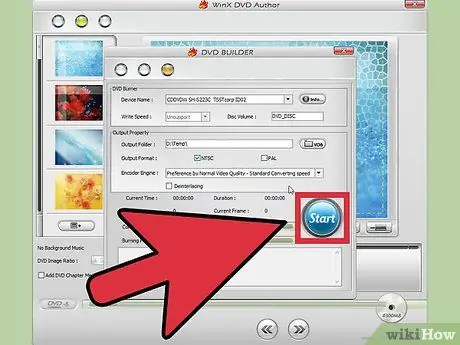
Hapi 11. Klikoni butonin "Start" për të filluar konvertimin dhe djegien e filmit tuaj
Çdo skedar që nuk është.vob tani do të konvertohet para se të digjet në bazë të cilësimit të cilësisë që keni zgjedhur.
Ky proces mund të marrë një kohë të gjatë, veçanërisht nëse jeni duke djegur një film të gjatë
Metoda 2 nga 3: Mac
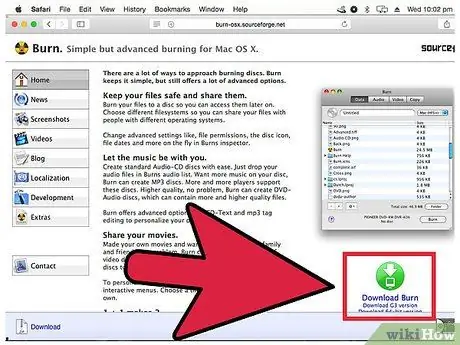
Hapi 1. Shkarkoni dhe instaloni aplikacionin Burn
Ashtë një program djegie falas, me burim të hapur që është mënyra më e mirë për të krijuar video DVD në Mac tani, që iDVD nuk po lëshohet më. Mund ta shkarkoni Burn falas nga burn-osx.sourceforge.net/Pages/English/home.html.
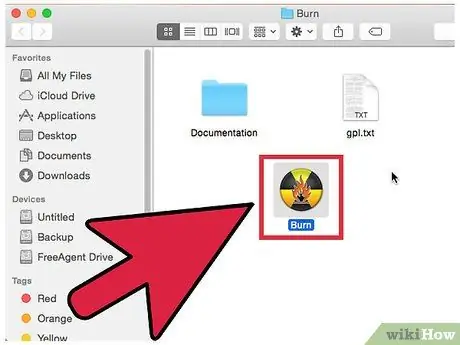
Hapi 2. Drejtoni programin Burn
Do të përshëndeteni nga një dritare e hollë.
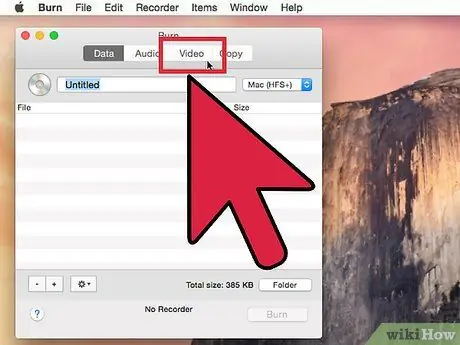
Hapi 3. Zgjidhni skedën "Video"
Jepni titullin DVD tuaj dhe zgjidhni "DVD" nga menyja që shfaqet.
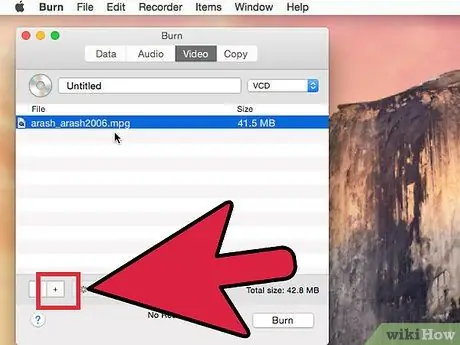
Hapi 4. Zvarriteni skedarin tuaj të parë video në listë
Ju gjithashtu mund të klikoni butonin "+" dhe të shfletoni skedarët e filmit në kompjuterin tuaj.
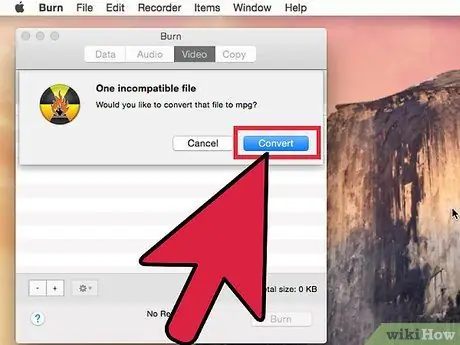
Hapi 5. Klikoni
po kur ju kërkohet të konvertoni skedarin.
Nëse skedari nuk është një skedar.mpg, Burn do ta konvertojë atë automatikisht për ju. Kjo mund të zgjasë pak, në varësi të madhësisë së skedarit dhe shpejtësisë së kompjuterit tuaj. Sigurohuni që të zgjidhni "NTSC" nga menyja që shfaqet në dritaren e konvertimit nëse jeni në SHBA; nëse jeni në Evropë, zgjidhni "PAL".
- Skedarët QuickTime të mbrojtur nga DRM mund të mos jenë të konvertueshëm.
- Nëse skedari nuk konvertohet, mund t'ju duhet të konvertoni skedarin duke përdorur një program të tillë si Handbrake, i cili është krijuar posaçërisht për konvertimin e skedarëve video.
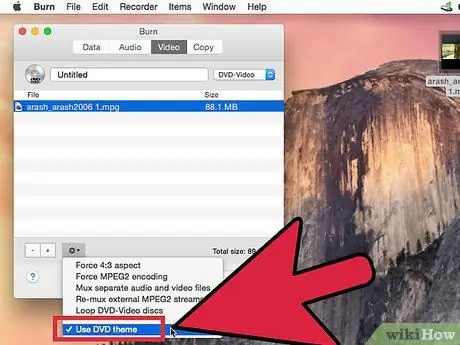
Hapi 6. Klikoni butonin "Gear" dhe zgjidhni "Përdorni temën DVD"
Kjo do të krijojë një menu bazë për skedarin tuaj video.
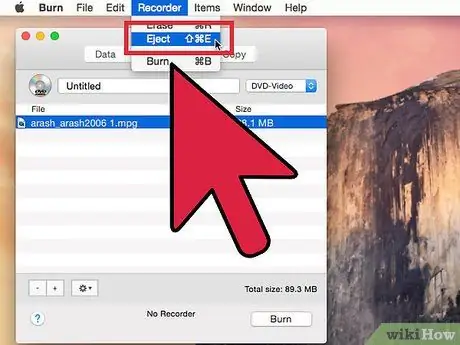
Hapi 7. Futni një DVD-R të zbrazët
Ky është formati më i mirë për djegien e videove DVD. Disqet DVD-RW mund të përdoren për t'u djegur përsëri, por ato nuk mund të luhen në të gjithë luajtësit DVD.
Nëse OS X hap një dritare duke pyetur se çfarë doni të bëni me DVD -në e zbrazët, klikoni Ignore
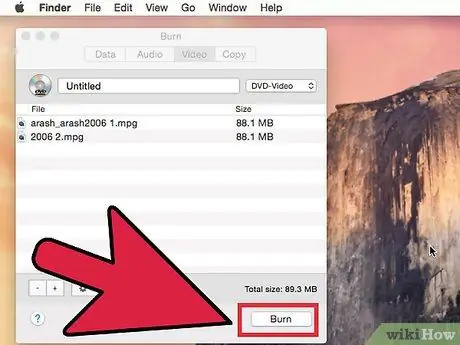
Hapi 8. Klikoni butonin
Djeg.
Kjo do të fillojë djegien e skedarit video në DVD. Ju nuk do të jeni në gjendje të krijoni meny të shumta, por mund t'i luani në pothuajse çdo DVD player.
Metoda 3 nga 3: Linux
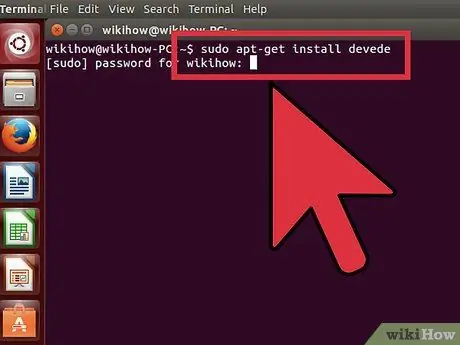
Hapi 1. Shkarkoni dhe instaloni DeVeDe
Ky është një program i fuqishëm pa krijues DVD për Linux. Mund ta instaloni nga Terminali duke shtypur sudo apt-get install devede.
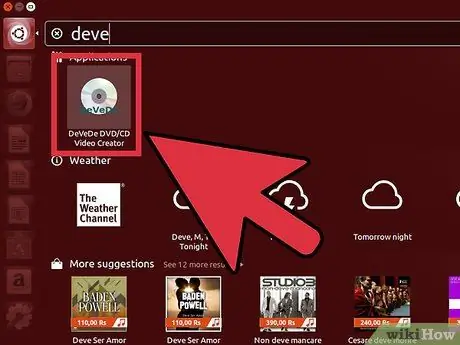
Hapi 2. Drejtoni DeVeDe
Pas instalimit të DeVeDe, mund ta ekzekutoni nga menyja Linux. Do të jetë në seksionin "Zë dhe video", ose mund ta kërkoni.
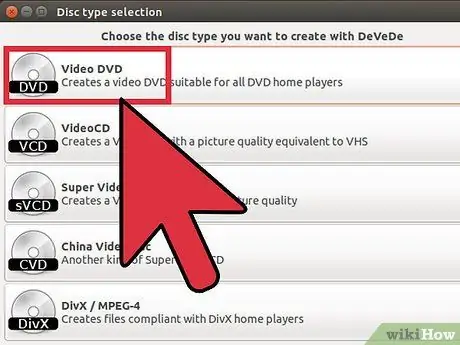
Hapi 3. Zgjidhni "DVD Video" nga menyja
Kjo do të fillojë një projekt të ri video video.
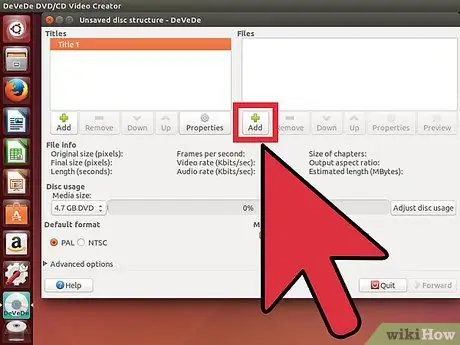
Hapi 4. Klikoni butonin "Shto" nën listën e zbrazët të "Skedarëve"
Ju mund ta përdorni këtë për të shfletuar kompjuterin tuaj për skedarët video që dëshironi të shtoni në projektin tuaj.
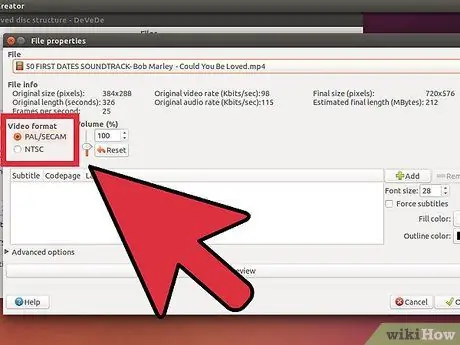
Hapi 5. Zgjidhni "PAL" ose "NTSC" në varësi të vendndodhjes tuaj
Nëse jeni në SHBA, zgjidhni NTSC. Nëse jeni në Evropë, zgjidhni PAL.
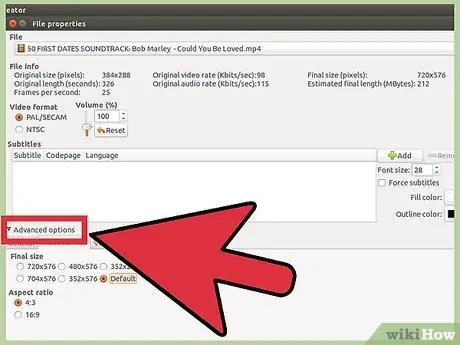
Hapi 6. Vendosni opsione të përparuara për skedarin video (opsional)
Nëse e dini se çfarë po bëni, mund të përdorni opsionet e Avancuara për të rregulluar cilësimet e cilësisë së audios dhe videos për procesin e konvertimit të skedarëve. Shumica e përdoruesve mund ta lënë atë si parazgjedhje.
Një nga cilësimet kryesore që mund të dëshironi të përdorni në seksionin "Opsionet e Avancuara" është opsioni "Ndarja e skedarit në kapituj" në skedën "Të përgjithshme". Kjo do të shtojë shënuesit e kapitujve në skedarin video në intervale të caktuara, duke ju lejuar të kaloni shpejt nëpër pjesë të filmit. Kjo është veçanërisht e dobishme për filmat me metrazh të gjatë
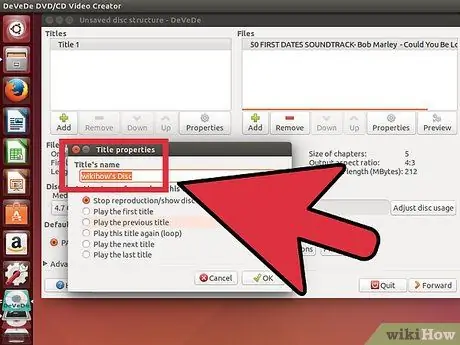
Hapi 7. Ndryshoni titullin për videon që keni shtuar
Pas shtimit të skedarit video, duhet të rregulloni cilësimet e Titullit për videon. Zgjidhni "Titulli 1" nga lista "Titulli" dhe klikoni "Karakteristikat". Kjo ju lejon të riemërtoni Titullin dhe të modifikoni sjelljen e butonit Titulli nëse dëshironi.
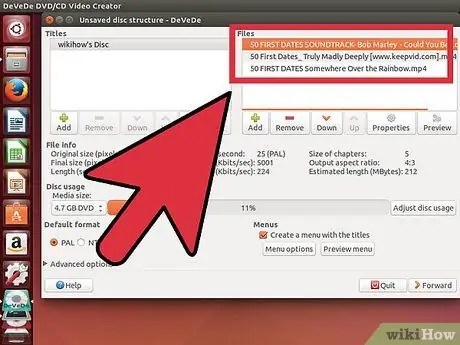
Hapi 8. Shtoni më shumë skedarë
Sasia e hapësirës në dispozicion në DVD do të shfaqet në shiritin nën "Përdorimi i diskut".
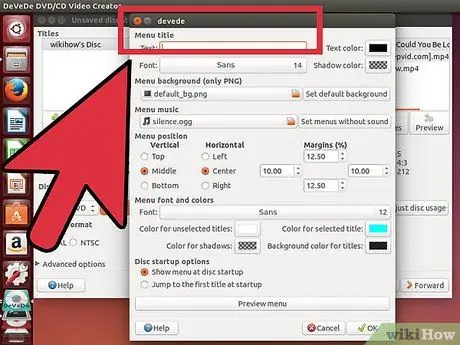
Hapi 9. Krijoni menunë tuaj
DeVeDe do të krijojë një menu shumë themelore për DVD -në tuaj si parazgjedhje, të cilën mund ta shikoni paraprakisht duke klikuar "Menyja e Paraparjes". Klikimi i butonit "Opsionet e menysë" do t'ju lejojë të krijoni menunë tuaj të personalizuar duke përdorur imazhet dhe muzikën tuaj.
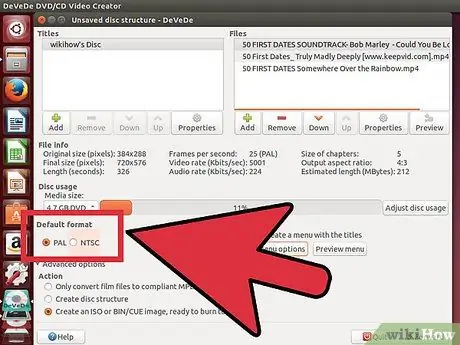
Hapi 10. Sigurohuni që "formati i paracaktuar" të jetë vendosur saktë
Ashtu si formati i videos, ju duhet të zgjidhni NTSC ose PAL për formatin e diskut tuaj.
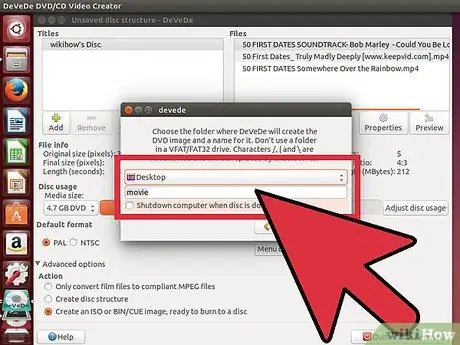
Hapi 11. Klikoni "Përpara" kur të jeni gati për të përfunduar projektin
Pasi të jeni të kënaqur me skedarin dhe menunë e videos, mund të klikoni në butonin "Përpara" për të filluar procesin e krijimit të ISO.
- Do t'ju kërkohet të zgjidhni se ku dëshironi të ruani skedarin tuaj ISO. DeVeDe në fakt nuk e djeg projektin në disk, por krijon një imazh që mund ta digjni me shërbime të tjera.
- Pasi të keni zgjedhur vendndodhjen që dëshironi të përdorni për të ruajtur ISO, DeVeDe do të fillojë të konvertojë videon dhe të krijojë skedarin ISO.
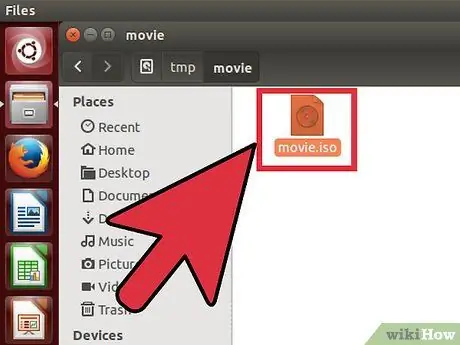
Hapi 12. Futni një DVD-R të zbrazët
Ky është formati më i mirë për djegien e videove DVD. Disqet DVD-RW mund të përdoren për t'u djegur përsëri, por ato nuk mund të luhen në të gjithë luajtësit DVD.
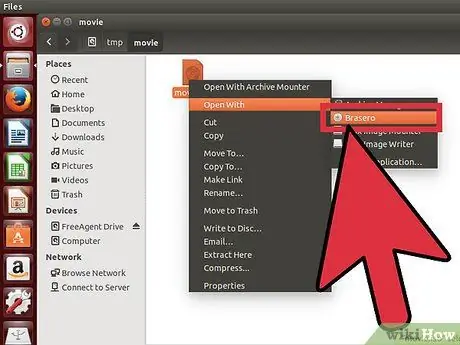
Hapi 13. Klikoni me të djathtën në skedarin ISO dhe zgjidhni "Open with BurningApp"
Shumica e shpërndarjeve Linux vijnë me një aplikacion të djegur të instaluar, por aplikacioni aktual do të ndryshojë në varësi të shpërndarjes që po përdorni.
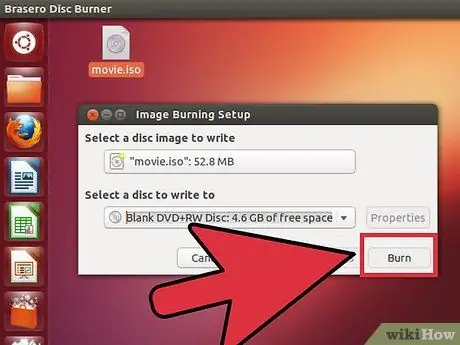
Hapi 14. Djeg skedarin ISO
Përdorni aplikacionin tuaj të djegur për të djegur skedarin ISO në një DVD bosh. Pasi të përfundojë procesi i djegies, videoja juaj DVD është gati të luhet duke përdorur çdo DVD player.






